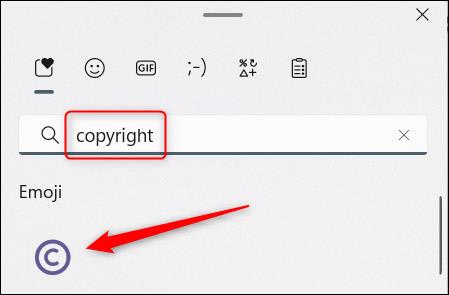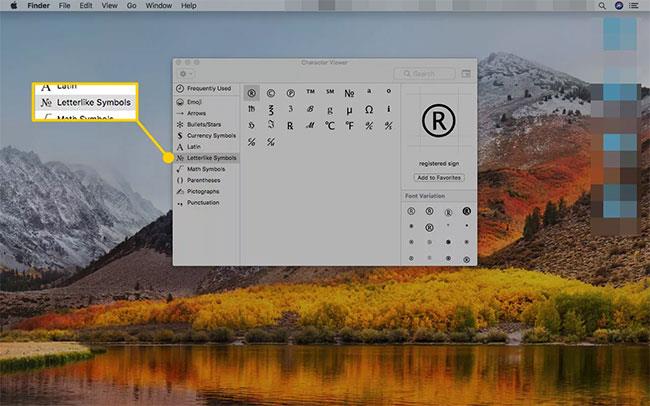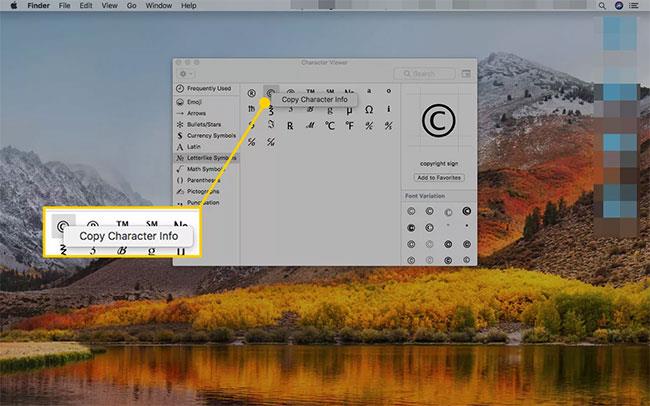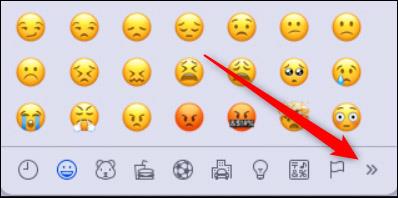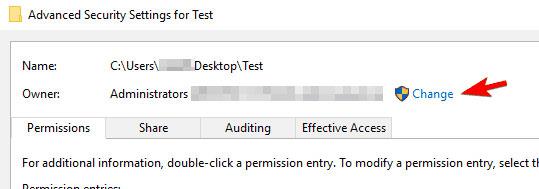Символ авторских прав (©) – это специальный символ, обычно используемый фотографами и другими создателями контента. Хотя закон об авторском праве не требует его использования, этот символ легко узнаваем и повышает доверие к интеллектуальной собственности, поэтому знание того, как набирать символ авторского права на Windows и Mac, будет полезным.
Как создать символ авторского права © символ авторского права
Логотипы/символы авторских прав можно создавать на компьютерах под управлением Windows с помощью цифровой клавиатуры. Сочетание клавиш с Alt для символа авторского права — Alt+ 0169(нажмите и удерживайте клавишу Alt, набирая 0169 ).
Подробнее: Знаете ли вы, как создавать символы и символы с помощью клавиши Alt?
Для большинства других ноутбуков и клавиатур этот процесс будет отличаться. Найдите маленькие цифры над 7, 8, 9, U, I, O, J, K, Lи M. Эти клавиши активны 0до тех пор, пока 9они не будут активированы Num Lock.
Вот как создать символ авторского права без цифровой клавиатуры:
1. Нажмите Fn+ NumLk, чтобы включить Num Lock.
Примечание . Если это не сработает, возможно, у вас есть NumLKназначенная клавиша или она может быть сопоставлена с другой клавишей.
2. Найдите цифровые клавиши. Если вы не видите цифры на этих клавишах, все равно попробуйте их: M = 0, J = 1, K = 2, L = 3, U = 4, I = 5, O = 6, 7 = 7, 8 = 8, 9 = 9 .
3. Нажмите и удерживайте клавишу Altи с помощью цифровых клавиш введите 0169 (некоторые ноутбуки также требуют нажатия и удержания клавиши Fnпри вводе).
4. Отпустите все клавиши, и в тексте появится символ ©.
На Mac вы можете создать символ авторского права всего двумя нажатиями клавиш: нажмите и удерживайте клавишу, Optionзатем нажмите клавишу G.
Другие варианты ввода авторских логотипов
Если использование сочетаний клавиш кажется вам слишком сложным, скопируйте символ авторского права откуда-нибудь еще (например, с этой страницы) и вставьте его в свой текст. Символ © также включен в инструмент «Карта символов» в Windows и инструмент «Просмотр символов» в macOS.
На ПК с Windows
Получите символ авторского права с помощью инструмента «Карта символов».
Вот как получить символ авторского права с помощью инструмента «Карта символов» в Windows:
1. Откройте меню «Пуск» , введите «Карта» и выберите «Пуск».
Совет : Если вы не можете найти карту символов, откройте диалоговое окно «Выполнить» (нажмите WIN+ R), затем введите командуcharmap.
2. Дважды щелкните символ авторского права, чтобы он появился в поле «Символы для копирования» , затем выберите «Копировать».

Дважды щелкните символ авторского права, чтобы он появился в поле «Символы для копирования».
3. Вставьте логотип авторских прав в любое приложение.
Найдите символ авторского права на панели смайлов.
Если на вашем ПК с Windows нет цифровой клавиатуры, вместо нее вы можете использовать клавиатуру с эмодзи.
Сначала нажмите Windows+. чтобы открыть клавиатуру эмодзи.
Далее просто введите ключевое слово « авторское право » в поле поиска. Символ авторского права сразу же появится в списке возвращаемых результатов. Нажмите, чтобы вставить его в нужное текстовое поле.
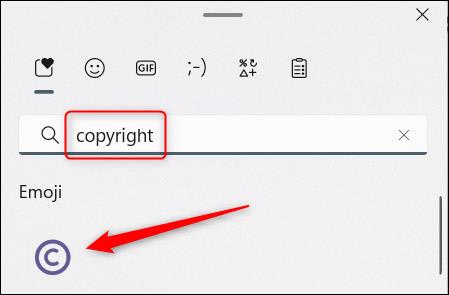
На Mac
Используйте средство просмотра персонажей
Вот как получить символ авторского права с помощью инструмента просмотра символов в macOS:
1. Перейдите в меню Finder , затем выберите «Правка» > «Эмодзи и символы» .
Сочетание клавиш для этого меню — Control+ Command+ Space.
2. Перейдите на левую панель и выберите «Букообразные символы».
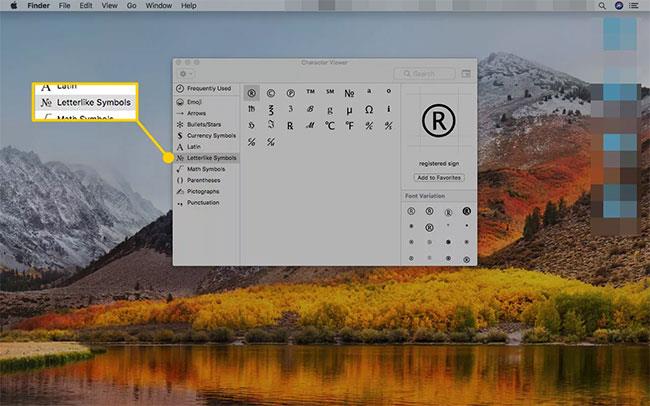
Выберите буквоподобные символы
3. Щелкните правой кнопкой мыши символ авторского права или один из его вариантов в правом нижнем углу окна и выберите «Копировать информацию о символе» , чтобы добавить его в буфер обмена.
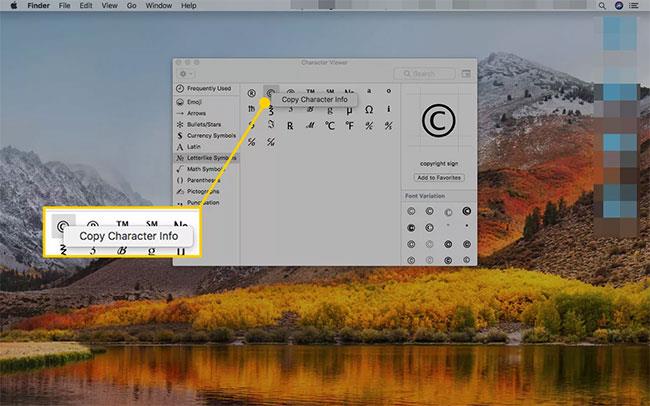
Выберите «Копировать информацию о персонаже».
Используйте панель «Букоподобные символы»
Сначала поместите курсор туда, где вы хотите вставить символ авторского права. Затем нажмите комбинацию клавиш Option + G на клавиатуре Mac.
Вы также можете использовать клавиатуру Emoji, чтобы вставить символ авторского права. Нажмите Control + Command + Пробел, чтобы открыть клавиатуру с эмодзи. Затем нажмите кнопку « Далее » (две стрелки, указывающие вправо) в строке меню внизу.
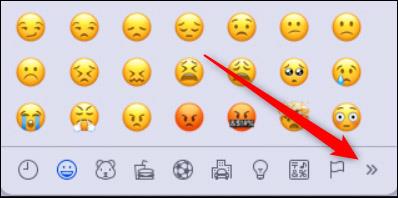
На панели «Букообразные символы» щелкните символ авторского права вверху, чтобы выбрать его.
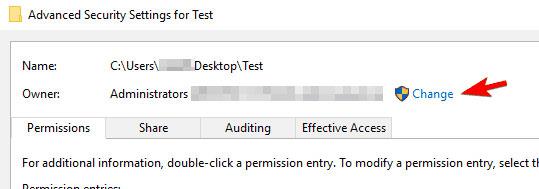
Символ авторского права теперь вставлен в ваш документ.